由於YouTube上的反應視頻和頻道數量不斷增加,對製作反應視頻的指南的需求越來越大。學習如何在YouTube上製作反應視頻可以讓您從廣告收入中賺錢。在YouTube上製作反應視頻有多難?首先,反應視頻背後的基本機制是將你的反應視頻放在你正在反應的視頻的時間軸上。
但是,使用正確的軟體工具,您可以無縫地自動化此過程。本文詳細介紹了如何在YouTube上快速自由地製作反應視頻。
這是製作YouTube反應視頻的入門指南。
1. 什麼是YouTube反應視頻?
反應視頻是一種內容類型和風格,創作者在其中記錄自己對另一個視頻內容或場景的反應。反應視頻描繪了對任何內容的情緒反應,從有趣的視頻彙編到電影、音樂或其他YouTube用戶錄製的內容。
2. 什麼是YouTube反應視頻規格?
雖然 YouTube 對反應視頻沒有嚴格的視頻規範,但專家建議在 YouTube 上創建和編輯反應視頻時使用以下 YouTube 規範。
請注意,這些規格建議並不嚴格,這意味著您在製作反應視頻時可以靈活。
閱讀更多:
Video Converter Ultimate 是一款著名的視頻編輯工具,具有滿足不同編輯需求的增強功能。它可以執行多種功能,例如 轉換視頻 和音訊檔、為視頻添加字幕、製作反應視頻等。
它是一個可靠的反應視頻製作工具,利用增強的技術功能來創建和編輯 YouTube 反應視頻。Video Converter Ultimate 可以通過允許您組合不同的視頻剪輯並利用無窮無盡的視頻編輯主題和篩檢程式來創建反應視頻內容。
Video Converter Ultimate的功能包括:
在使用 Video Converter Ultimate 製作反應視頻之前,請確保您擁有想要做出反應的原始視頻。
01在您的電腦上下載、安裝並啟動 Video Converter Ultimate。
02選擇「MV」功能表以使用不同的視頻剪輯創建反應視頻內容。點擊「添加」圖示上傳視頻剪輯。
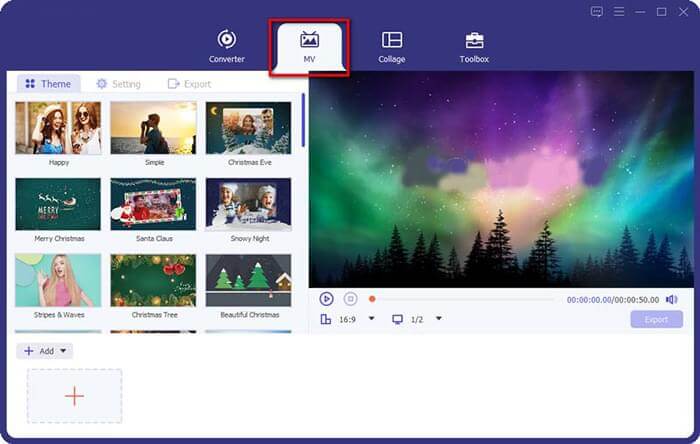
03按兩下編輯按鈕以修剪視頻的必要部分。接下來,根據需要使用前進和後退按鈕安排反應視頻的順序。
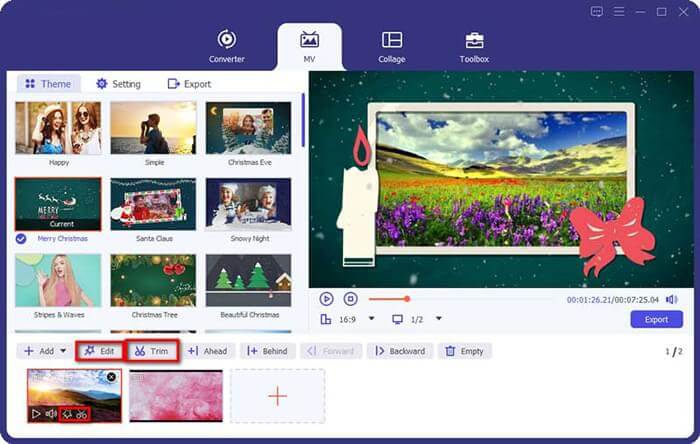
04按兩下主題按鈕為反應視頻選擇主題。之後,導出YouTube反應視頻並隨意上傳。
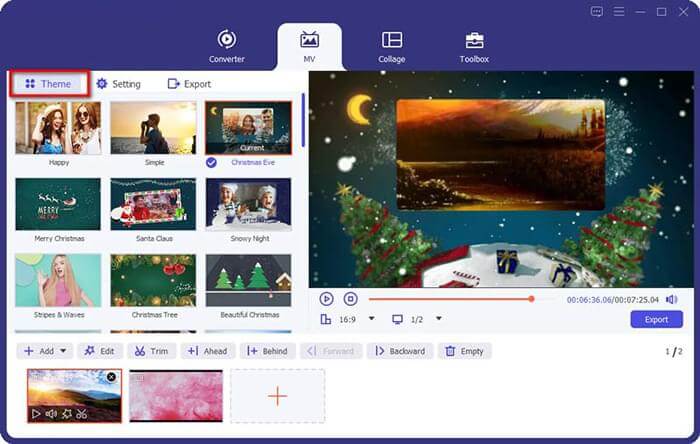
您還可以利用 Video Converter Ultimate 的分屏功能來製作反應視頻。
01單擊主功能表上的「拼貼」選項卡,然後選擇最受歡迎的分屏佈局來創建您的 YouTube 反應視頻。按兩下「+」按鈕上傳要用於創建反應視頻的視頻。
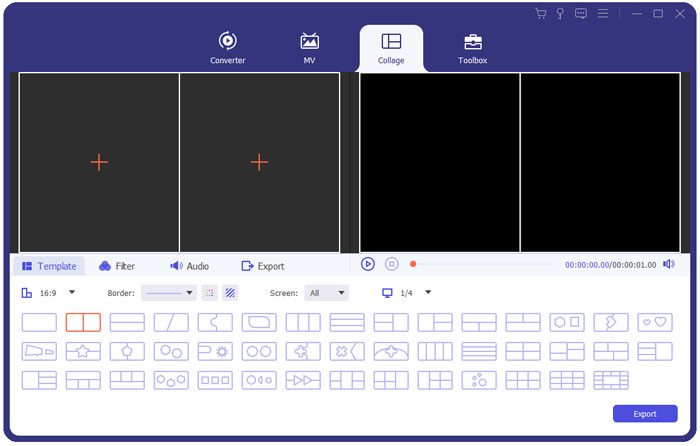
02調整分割線以調整視頻大小和編輯視頻,包括裁剪、旋轉以及添加字幕和浮水印。瀏覽「過濾器」標籤頁,瞭解廣告素材編輯選項。
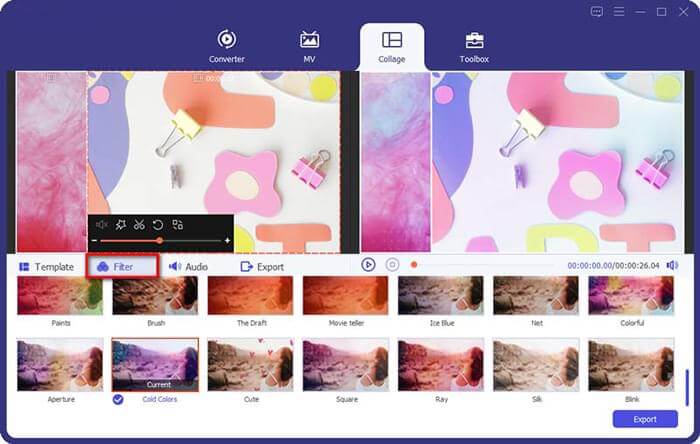
03按兩下「音訊」選項卡以選擇要添加到您的反應視頻中的首選音樂。此外,您可以勾選「迴圈播放」、「淡入」或「淡出」來調整視頻顯示速度和音量。
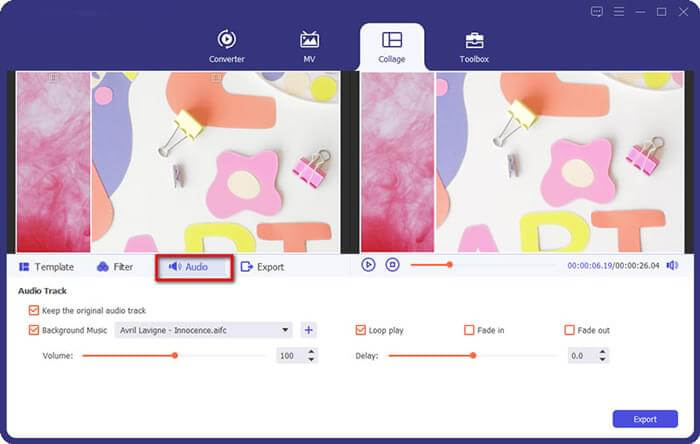
04導航到「項目」選項卡以設置專案名稱、目標資料夾、解析度和輸出格式。勾選「打開 GPU 加速」以加快 YouTube 反應視頻創建過程。視頻準備就緒后,按兩下開始導出以保存視頻。

另請參見:
前 14 名最佳 AVI 視頻編輯器 |輕鬆轉換您的 AVI 檔
10 個熱門 MP4 視頻編輯器 - 編輯具有強大功能的 MP4 視頻
Clideo 是一種流行的在線文件編輯器,可增加創建和編輯視頻的便利性。它是一個基於 Web 的平臺,無需下載或安裝即可使用。您可以免費使用 Clideo 輕鬆建立和編輯 YouTube 反應視頻。使用 Clideo 製作反應視頻是一個簡單的過程。您只需要一個有效的互聯網連接和您打算用來製作 YouTube 反應視頻的兩個視頻。
以下是如何使用 Clideo 在 YouTube 上製作反應視頻。
步驟 1。導航到 Clideo 的在線視頻編輯器頁面。點擊「開始」。。
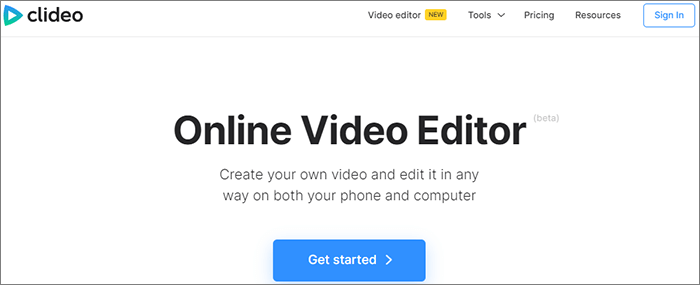
第2步。按兩下「上傳」或「+」圖示,從您的雲或本地存儲上傳視頻。
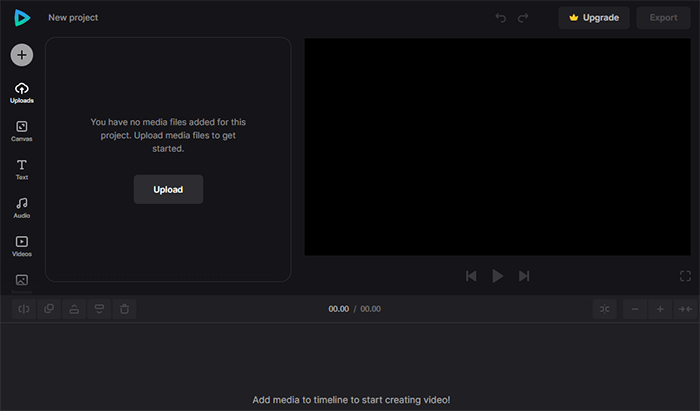
第 3 步。將視頻檔從「上傳」部分拖到預覽時間線以開始處理它們。
第 4 步。轉到 畫布 選項卡以應用正確的預設並更改縱橫比。
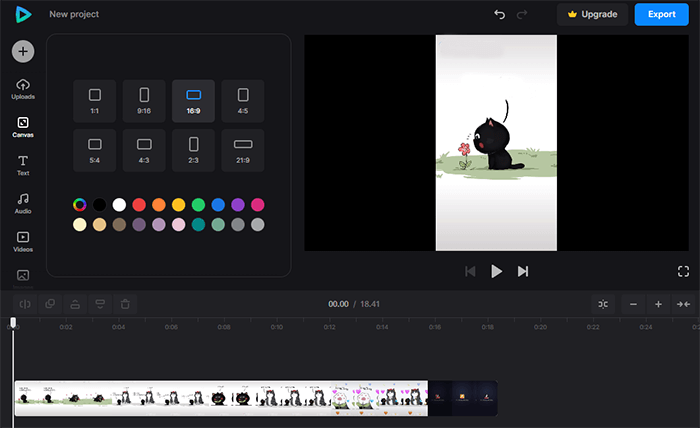
第 5 步。使用畫中畫或並排模式將您的反應與音樂視頻相結合。根據縱橫比排列視頻,並根據需要在預覽部分調整它們的大小。
第 6 步。或者,如果您想要畫中畫方法(一個視頻在另一個視頻之上),請在選擇視頻后在預覽部分手動調整視頻位置和大小。如果您對希望觀看者看到的內容做出反應,請縮小您的反應視頻,以免阻擋他們的觀看,反之亦然。
第 7 步。在時間線或預覽部分選擇視頻以更改和調整任何視頻設置。完成後,按兩下「匯出」。
第8步。為最終視頻選擇您喜歡的匯出選項,然後點擊“繼續”。
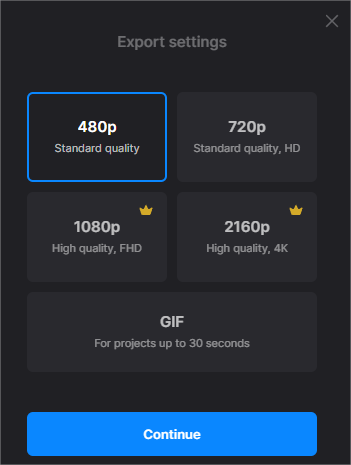
第 9 步。按兩下下載以訪問您編輯的 YouTube 反應影片。
不容錯過:
12 款最佳遊戲視頻編輯器 - 毫不費力地編輯視頻 [更新]
以下是有關想要創建和編輯 YouTube 反應視頻的用戶的常見問題。
1. 製作反應視頻時如何避免侵犯版權?
如果不使用他人的視頻內容,就不可能創建反應視頻內容。YouTube 視頻受知識產權法規保護,這意味著未經原始擁有者許可使用它們可能會導致您承擔責任。
至少,請確保您註明原始視頻創作者和擁有者。您也可以與他們聯繫,請求直接使用視頻的許可權。
2. 是什麼讓 YouTube 反應視頻好?
首先,你的反應視頻應該讓你的觀眾感興趣。因此,努力提供引人入勝的反應——如果不是有爭議的話。如果你的反應視頻看起來是上演的或過度排練的,你的反應視頻似乎正在失去可信度。更重要的是,你的反應視頻的品質也很重要。
確保您使用最好的工具製作和編輯您的反應視頻,以保持或 提高品質。使用像Video Converter Ultimate這樣的專業工具,以盡可能高的視頻標準和品質製作和編輯您的YouTube反應視頻。
3. 我可以在手機上製作反應視頻嗎?
是的,大多數YouTube內容創作者都在手機上錄製視頻。使用 Clideo 等正確的工具和軟體,您可以在手機上創建反應視頻內容。但是,要更全面地編輯您的反應視頻,請考慮 將視頻傳輸到您的PC 並使用專用的Video Converter Ultimate 來編輯您的YouTube反應視頻。
可能喜歡:
[Vlog軟體] 11款適合Vlog愛好者的最佳Vlog編輯軟體
如果你是一個內容創作者,反應視頻可以幫助你接觸到不同的觀眾群體。它們允許您根據來自其他創作者和內容擁有者的內容提供更好的內容。如果您擁有原始視頻並獲得所有者的許可,則可以毫不費力地創建您的反應視頻。像Video Converter Ultimate這樣的視頻製作和編輯工具可以説明您創建和編輯反應視頻。
Video Converter Ultimate 是有效的,可以創建高品質的反應視頻,無論大小。下載Video Converter Ultimate以快速創建YouTube反應視頻。
相關文章:
Cutting the Edges:如何在 10/11 Windows 裁剪視頻?
CapCut Hacks:如何像專業人士一樣在 CapCut 中刪除 TikTok 浮水印